Mudanças entre as edições de "Controllr/Aplicativos/Financeiro/Cobranças/Contratuais"
(Criou página com '=Internet= São as faturas mais comuns, aqui estão as cobranças de mensalidade de internet dos clientes. As demais funcionalidades já foram descritas em outras páginas c...') |
|||
| Linha 33: | Linha 33: | ||
==Filtros== | ==Filtros== | ||
| − | + | O usuário pode escolher diversos filtros para realizar buscas ou organizar suas cobranças. | |
| + | |||
| + | Nesta sessão pode-se realizar um filtro por unidades da sua empresa como matriz ou filiais, bancos, status do cliente (habilitado ou desabilitado) e o tipo da cobrança. | ||
<div class="img-responsive align-center">[[Arquivo:Controllr_app_cobranças_filtro_de_cliente.png | link=]]</div> | <div class="img-responsive align-center">[[Arquivo:Controllr_app_cobranças_filtro_de_cliente.png | link=]]</div> | ||
| + | <br> | ||
| + | <br> | ||
| + | Nesta sessão pode-se filtrar os pagamentos por intervalo do vencimento, Status e método de pagamento. | ||
| + | <div class="img-responsive align-center">[[Arquivo:Controllr_app_cobranças_intervalo.png | link=]]</div> | ||
| + | <br> | ||
| − | + | Clique no botão de [[Arquivo:Controllr_app_cobranças_range.png | link=]] Range para definir a data específica de vencimento de um boleto. | |
| − | + | Em Status o usuário pode definir o status dos pagamentos no qual você pode filtrar.<br> | |
| + | [[Arquivo:Controllr_app_cobranças_status_dropdown.png | link=]] | ||
| − | <div class="img-responsive align-center">[[Arquivo: | + | Em método o usuário pode filtrar o método de pagamento das cobranças.<br> |
| + | [[Arquivo:Controllr_app_cobranças_método_dropdown.png | link=]] | ||
| + | |||
| + | =Nova cobrança de internet= | ||
| + | |||
| + | <br> | ||
| + | Uma nova cobrança de internet serve para lançar manualmente uma nova cobrança para o cliente referente ao plano do mesmo, este tipo de cobrança pode ser lançada somente vinculada a um contrato já vinculado ao cliente. | ||
| + | Para criar uma nova cobrança de internet clique no dropdown Novo ([[Arquivo:Btn-novo.png | link=]]) | ||
| + | Depois clique em Cobrança - Internet | ||
| + | <br> | ||
| + | <br> | ||
| + | <div class="img-responsive align-center">[[Arquivo:controllr_app_cobranças_dropdown_menu_novo_cobrança_internet.png | link=]]</div> | ||
| + | <br> | ||
| + | <br> | ||
| + | Irá aparecer uma janela com as opções para selecionar o cliente e o respectivo contrato no qual irá ser lançado a nova cobrança. | ||
| + | <div class="img-responsive align-center">[[Arquivo:controllr_app_cobranças_cobrança_internet.png | link=]]</div> | ||
| + | <br> | ||
| + | '''Gerencianet''': Caso queira lançar essa cobrança na plataforma do Gerencianet marque a opção na janela, esta opção só irá aparecer caso esteja selecionado Gerencianet nas opções de pagamento no contrato do cliente. | ||
| + | <br> | ||
| + | '''Send e-mail''': Nesta opção, caso queira, será disparado um e-mail padrão de cobrança para o cliente com os detalhes da cobrança e uma opção para imprimir o boleto. | ||
| + | <br> | ||
| + | '''Vencimento''': Escolha a data de vencimento desta fatura. | ||
| + | <br> | ||
| + | <br> | ||
| + | [[Category:Aplicativos_do_Sistema]] | ||
| + | [[Category:Financeiro]] | ||
| + | [[Category:Internet]] | ||
| + | __NOEDITSECTION__ | ||
Edição das 08h00min de 1 de fevereiro de 2018
Internet
São as faturas mais comuns, aqui estão as cobranças de mensalidade de internet dos clientes.
As demais funcionalidades já foram descritas em outras páginas como:
Totais
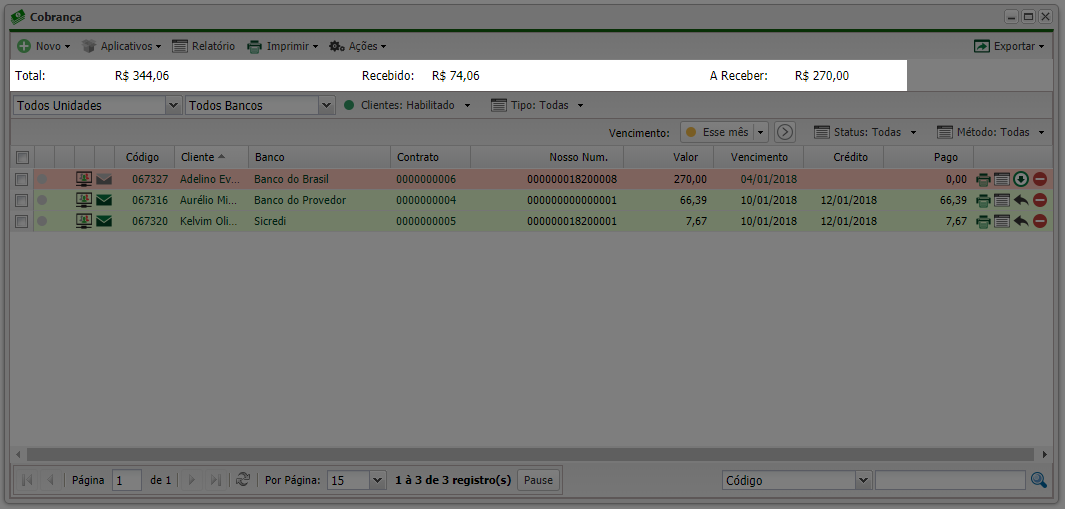
Na região destacada acima temos:
- Total: soma dos valores de cobrança dos títulos.
- Recebido: valor total já recebido das cobranças.
- A receber: quantidade que ainda falta à receber das cobranças.
Filtros
O usuário pode escolher diversos filtros para realizar buscas ou organizar suas cobranças.
Nesta sessão pode-se realizar um filtro por unidades da sua empresa como matriz ou filiais, bancos, status do cliente (habilitado ou desabilitado) e o tipo da cobrança.
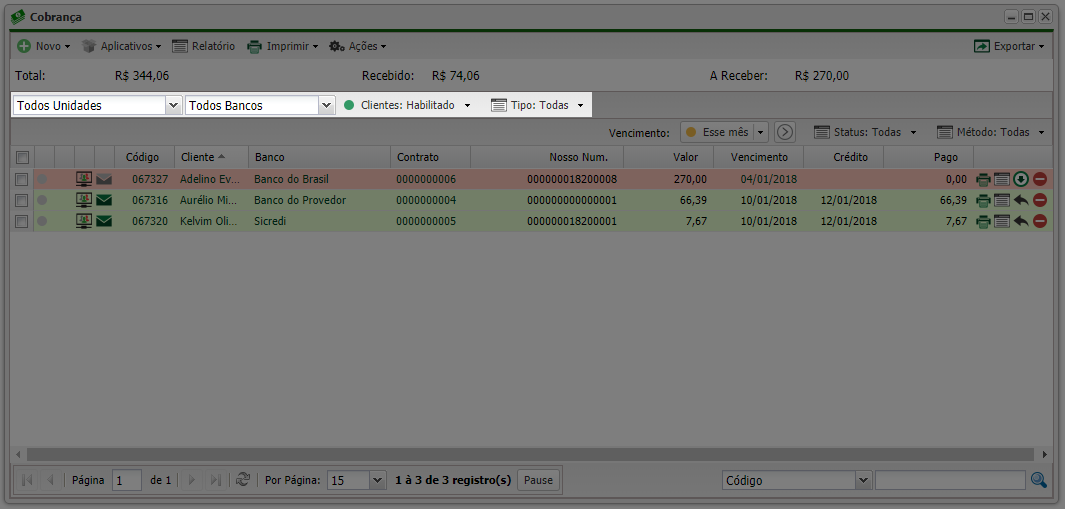
Nesta sessão pode-se filtrar os pagamentos por intervalo do vencimento, Status e método de pagamento.
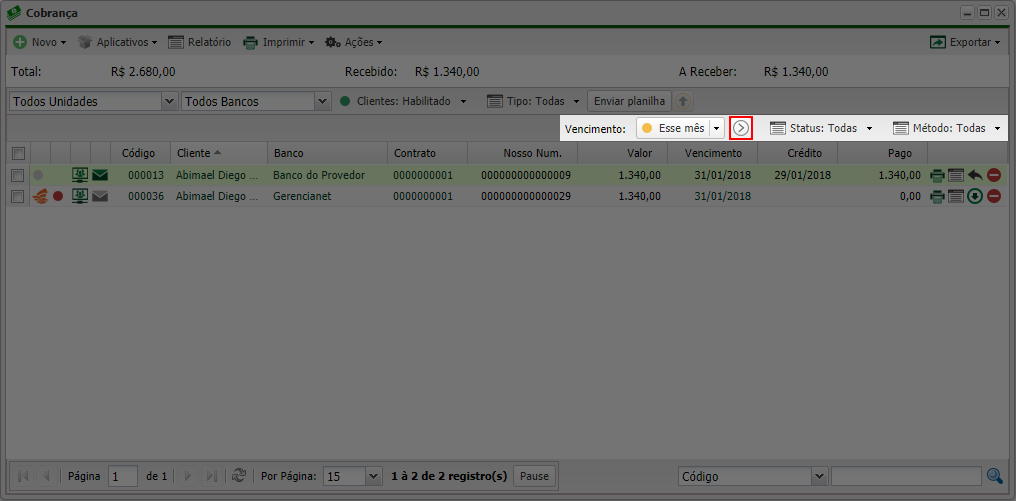
Clique no botão de ![]() Range para definir a data específica de vencimento de um boleto.
Range para definir a data específica de vencimento de um boleto.
Em Status o usuário pode definir o status dos pagamentos no qual você pode filtrar.
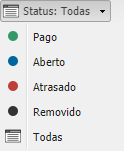
Em método o usuário pode filtrar o método de pagamento das cobranças.
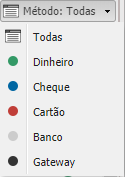
Nova cobrança de internet
Uma nova cobrança de internet serve para lançar manualmente uma nova cobrança para o cliente referente ao plano do mesmo, este tipo de cobrança pode ser lançada somente vinculada a um contrato já vinculado ao cliente.
Para criar uma nova cobrança de internet clique no dropdown Novo (![]() )
Depois clique em Cobrança - Internet
)
Depois clique em Cobrança - Internet
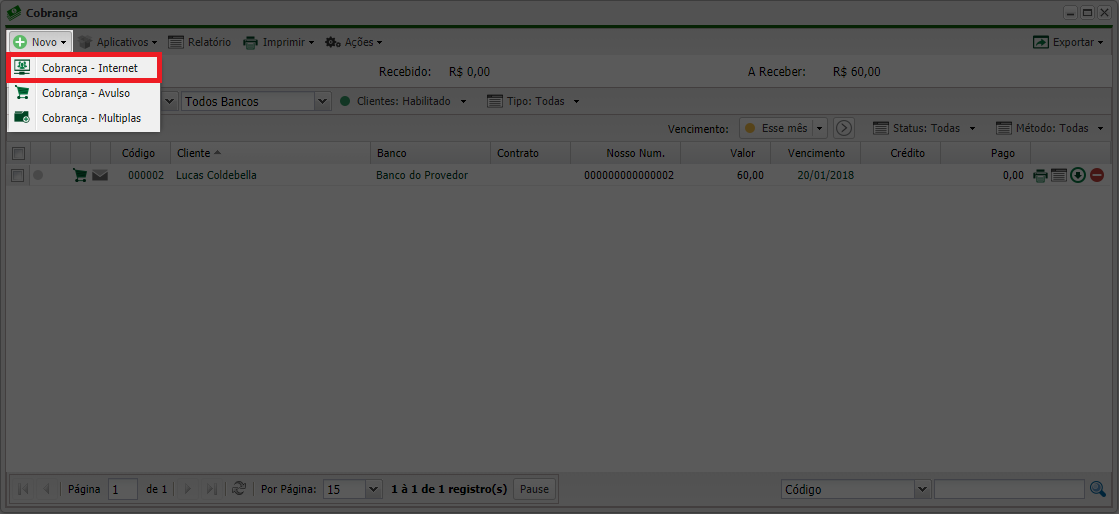
Irá aparecer uma janela com as opções para selecionar o cliente e o respectivo contrato no qual irá ser lançado a nova cobrança.
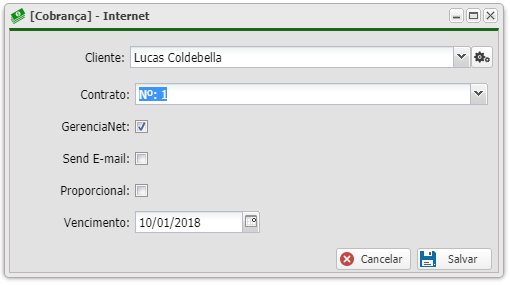
Gerencianet: Caso queira lançar essa cobrança na plataforma do Gerencianet marque a opção na janela, esta opção só irá aparecer caso esteja selecionado Gerencianet nas opções de pagamento no contrato do cliente.
Send e-mail: Nesta opção, caso queira, será disparado um e-mail padrão de cobrança para o cliente com os detalhes da cobrança e uma opção para imprimir o boleto.
Vencimento: Escolha a data de vencimento desta fatura.
